
สารบัญ:
- ผู้เขียน John Day [email protected].
- Public 2024-01-30 13:05.
- แก้ไขล่าสุด 2025-01-23 15:12.
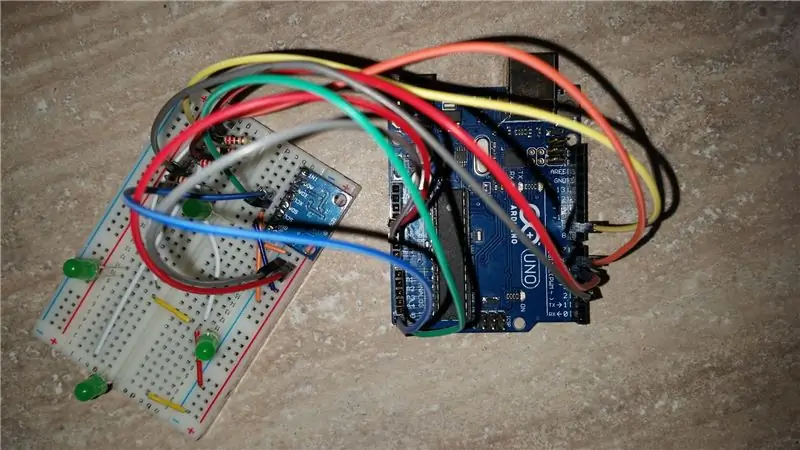


ในโครงการนี้ฉันจะแสดงวิธีสร้างเครื่องหรี่ 4 ดวงแบบง่ายพร้อมไจโรสโคปและ Arduino uno มีไฟ LED 4 ดวงที่จัดเรียงเป็นรูป "+" และจะสว่างขึ้นเมื่อคุณเอียงเขียงหั่นขนม
สิ่งนี้จะไม่เกี่ยวข้องกับการบัดกรีใด ๆ เพียงแค่การประกอบเขียงหั่นขนมขั้นพื้นฐานและการเขียนโปรแกรม Arduino ขั้นพื้นฐาน
ขั้นตอนที่ 1: วัสดุ:
1) บอร์ด Arduino Uno และสาย USB คุณสามารถใช้บอร์ดอื่นได้หากต้องการ แต่โปรดทราบว่าบอร์ดต่างๆ มีการกำหนดค่าพินที่แตกต่างกัน ตัวอย่างเช่น หากคุณใช้ Arduino Mega พิน SDA และ SCL จะเท่ากับ 20 และ 21
2) ไฟ LED 4 ดวง ไฟ LED ควรเหมือนกัน สีไม่สำคัญขึ้นอยู่กับคุณ:)
3) ตัวต้านทานที่เหมือนกัน 4 ตัวที่ใดก็ได้ระหว่าง 100 โอห์มและ 1 K ohm ฉันแนะนำประมาณ200
4) เขียงหั่นขนม
5) สายดูปองท์
6) MPU-6050 ไจโร
7) สายจัมเปอร์รูปตัวยู (อุปกรณ์เสริม) ฉันเคยใช้สายจัมเปอร์เหล่านี้เพราะมันดูดีกว่าบนเขียงหั่นขนม และไฟ LED จะมองเห็นได้ชัดเจนขึ้นด้วยวิธีนี้ คุณสามารถหากล่อง 140 บนอีเบย์ได้ที่ประมาณ 4$ หากคุณไม่มีสายเคเบิลเหล่านี้ คุณสามารถแทนที่ด้วยสายดูปองท์
ขั้นตอนที่ 2: การประกอบ



1) เริ่มต้นด้วยการวางไฟ LED 4 ดวงบนเขียงหั่นขนมในรูป "+" หมุดยาวของไฟ LED เป็นค่าบวก ฉันได้วางหมุดบวกสำหรับไฟ LED ด้านบนและด้านล่างไว้ทางด้านขวา และสำหรับไฟ LED ด้านซ้ายและขวาด้านล่าง (ดูภาพแรก
2) ใส่ตัวต้านทานสี่ตัวในเขียงหั่นขนม
3) วาง MPU6050 ตามภาพ
4) ใส่สายไฟ หมุดกราวด์ของไฟ LED จะตรงไปที่พื้น พินบวกจะผ่านตัวต้านทานไปยังพิน Arduino: พิน 3 ผ่านตัวต้านทานไปยังไฟ LED ด้านหน้า, พิน 5 ผ่านตัวต้านทานไปยังไฟ LED ด้านล่างและคล้ายกับพิน 6 ไฟ LED ขวา, พิน 9 ซ้าย LED
MPU6050 ต้องเชื่อมต่อกับกราวด์และ 5V+ หลังจากนั้นเชื่อมต่อ SDA กับ A4 (แอนะล็อก 4), SCL ถึง A5
ฉันได้แนบแผนผังฟริตซิกมาด้วย หากคุณต้องการให้แน่ใจว่าการเชื่อมต่อนั้นถูกต้อง
ขั้นตอนที่ 3: รหัส
ซอร์สโค้ดที่นี่:
หรือคัดลอกและวางจากด้านล่าง:
คุณจะต้องใช้ libs ภายนอก I2CDev และ MPU6050 สองตัว ฉันได้แนบมาไว้ที่นี่ และฉันได้โพสต์ไว้ด้านล่างของซอร์สโค้ด ฉันไม่ได้เขียน libs เหล่านั้นไม่ใช่บุญของฉัน:)
หากคุณไม่ทราบวิธีติดตั้งไลบรารีให้ตรวจสอบคำแนะนำนี้:
จากนั้นคัดลอกวางหรือดาวน์โหลดห้องสมุดของฉันแล้วลองดู
* แหล่งที่มาของไลบรารี I2CDev:
ขั้นตอนที่ 4: การปรับปรุงและการใช้งานต่างๆ ของ Gyro

นี่เป็นโครงการที่ง่ายที่สุดที่ฉันเคยทำกับ MPU6050 ฉันนึกถึงอนุพันธ์มากมายจากแนวคิดนี้:
- เพิ่มไฟ LED สองดวงขึ้นไปสำหรับแต่ละทิศทางดังนั้นยิ่งเทวดายิ่งสูงเท่าไรไฟ LED ก็จะยิ่งสว่างขึ้น
- ทำเครื่องแต่งตัวที่จะเตือนคุณด้วยเสียงว่าคุณไม่มีตำแหน่งตั้งตรงที่ถูกต้อง
สภาพที่น่าเกลียดเหล่านั้นที่ฉันคิดว่าสามารถปรับปรุงได้ด้วยคณิตศาสตร์ (แทนที่ถ้าเป็นสมการบางตัว)
เป็นโบนัส:) ฉันได้สร้างวิดีโอ youtube ด้วยเวอร์ชันอื่นของโครงการ ฉันได้เพิ่มไฟ led 3 ดวงสำหรับขึ้น e สำหรับลง 2 สำหรับด้านซ้ายและ 2 สำหรับด้านขวา
หากคุณต้องการตรวจสอบวิดีโอคลิกที่นี่ ฉันได้แนบรูปภาพของเขียงหั่นขนมด้านบนด้วย
สำหรับผู้ที่สนใจรหัสไปที่นี่และแทนที่บรรทัดนี้
#define SIMPLE_IMPLEMENTATION จริง
---------- ด้วย ----------- #define SIMPLE_IMPLEMENTATION false
Pinout นำใหม่คือ: ไฟ LED ด้านหน้า: 3, 12, 11, ไฟ LED ด้านล่าง: 5, 6, 7, ไฟ LED ซ้าย: 10, 4, ไฟ LED ขวา: 6, 9
ในบทช่วยสอนอื่น ๆ ของฉัน ฉันได้แสดงให้เห็นว่าไจโรสโคปสามารถใช้พลิกจอแสดงผลบนคอมพิวเตอร์เมื่อหมุนจอแสดงผลทางกายภาพ คำสั่งสอนอยู่ที่นี่
หากคุณชอบวิดีโอ youtube คุณสามารถรับข้อมูลเพิ่มเติมได้โดยสมัครรับข้อมูลจากช่องของฉันที่นี่
ขั้นตอนที่ 5: ส่วนเสริมล่าสุดของบทช่วยสอนนี้ แหวนนีโอพิกเซลที่ขับเคลื่อนโดยไจโรสโคป

คุณสามารถหาโค้ดได้ที่นี่ หากคุณสนใจ
แนะนำ:
วิธีการตั้งค่า OSMC ด้วย Hyperion บน Raspberry Pi ด้วย WS2812b Led Strip: 8 ขั้นตอน

วิธีการตั้งค่า OSMC ด้วย Hyperion บน Raspberry Pi ด้วย WS2812b Led Strip: บางครั้งฉันพูดภาษาอังกฤษได้ดีมาก บางครั้งก็ไม่มี… สิ่งแรกเลย นี่เป็นการสอนครั้งแรกของฉันและภาษาอังกฤษไม่ใช่ภาษาแม่ของฉัน ดังนั้นโปรดอย่ากดดันฉันมากเกินไป นี่จะไม่เกี่ยวกับวิธีการสร้างเฟรมที่ง่าย มันเกี่ยวกับการติดตั้ง
การเชื่อมต่อ Gyroscope Sensor แบบ 3 แกน BMG160 กับ Arduino Nano: 5 ขั้นตอน

การเชื่อมต่อ Gyroscope Sensor แบบ 3 แกน BMG160 กับ Arduino Nano: ในโลกปัจจุบัน เยาวชนและเด็กมากกว่าครึ่งชื่นชอบการเล่นเกมและผู้ที่ชื่นชอบเกมนี้ ต่างหลงใหลในด้านเทคนิคของการเล่นเกม ทราบถึงความสำคัญของการตรวจจับการเคลื่อนไหว ในโดเมนนี้ เรายังประหลาดใจกับสิ่งเดียวกัน
Blinds Control ด้วย ESP8266, Google Home และ Openhab Integration และ Webcontrol: 5 ขั้นตอน (พร้อมรูปภาพ)

การควบคุมมู่ลี่ด้วย ESP8266, Google Home และ Openhab Integration และ Webcontrol: ในคำแนะนำนี้ ฉันจะแสดงให้คุณเห็นว่าฉันเพิ่มระบบอัตโนมัติให้กับมู่ลี่ของฉันอย่างไร ฉันต้องการเพิ่มและลบระบบอัตโนมัติได้ ดังนั้นการติดตั้งทั้งหมดจึงเป็นแบบหนีบ ส่วนหลักคือ: สเต็ปเปอร์มอเตอร์ ตัวขับสเต็ปควบคุม bij ESP-01 เกียร์และการติดตั้ง
วิธีสร้าง CubeSat ด้วย Arduino ด้วย Arducam: 9 ขั้นตอน

วิธีสร้าง CubeSat ด้วย Arduino ด้วย Arducam: ในรูปแรก เรามี Arduino และเรียกว่า "Arduino Uno"ในรูปที่สอง เรามี Arducam และเรียกว่า "Arducam OV2640 มินิ 2MP"พร้อมกับภาพที่สอง มีวัสดุที่คุณต้อง
SmartPhone Game Simulator- เล่นเกม Windows โดยใช้ Gesture Control IMU, Accelerometer, Gyroscope, Magnetometer: 5 ขั้นตอน

SmartPhone Game Simulator- เล่นเกม Windows โดยใช้ Gesture Control IMU, Accelerometer, Gyroscope, Magnetometer: สนับสนุนโครงการนี้: https://www.paypal.me/vslcreations โดยบริจาคให้กับโอเพ่นซอร์สโค้ด & สนับสนุนการพัฒนาต่อไป
